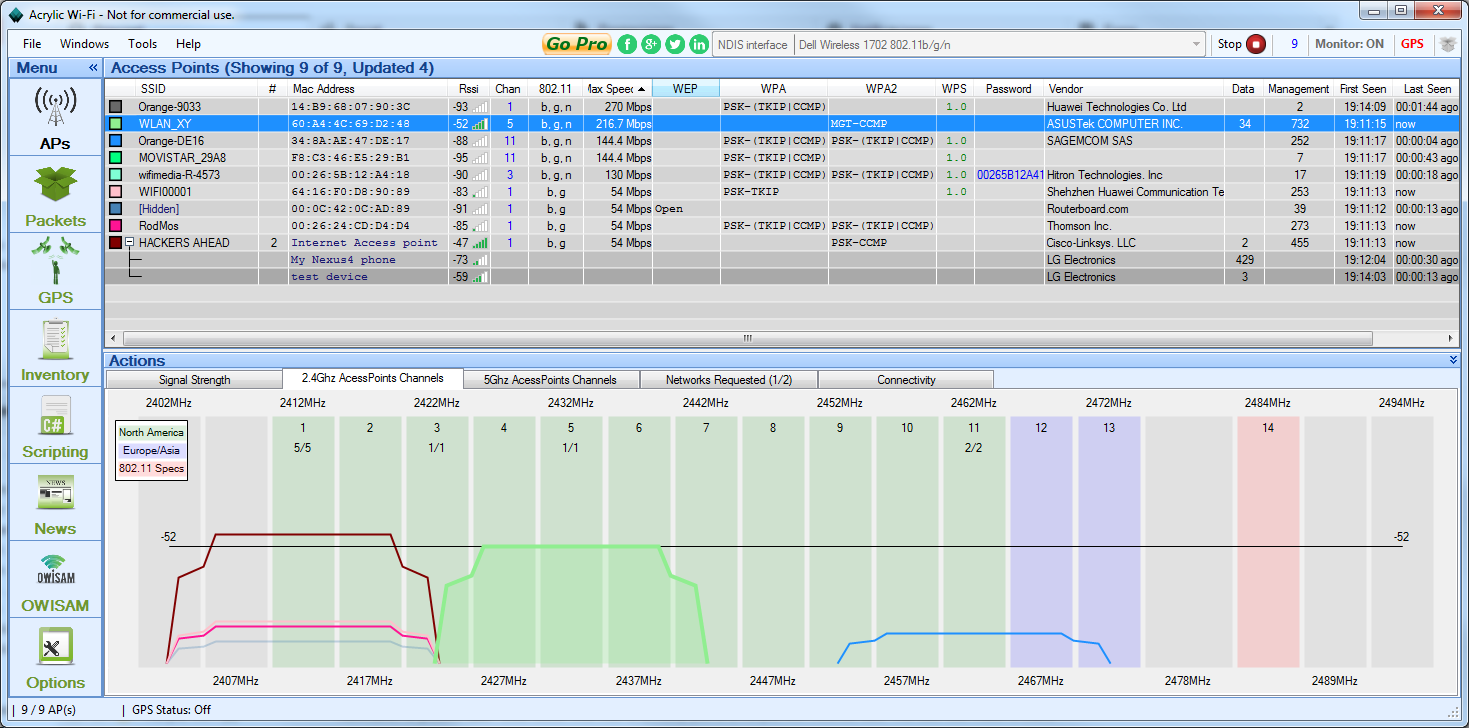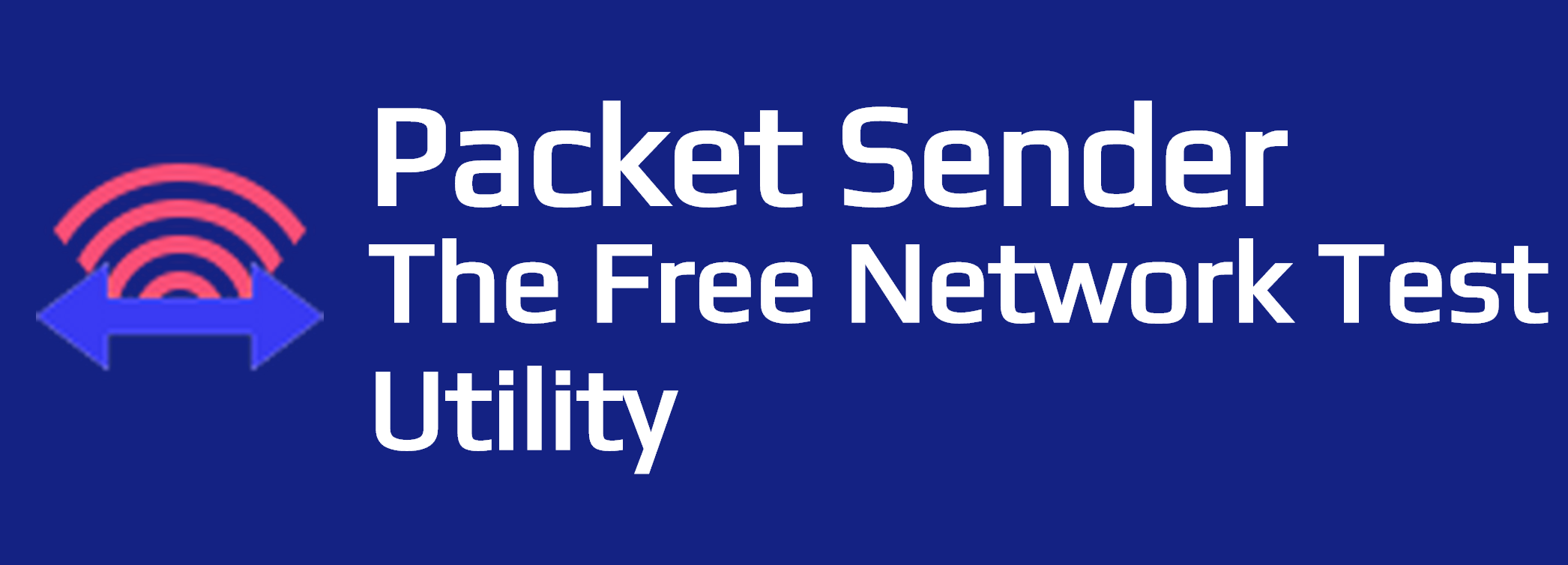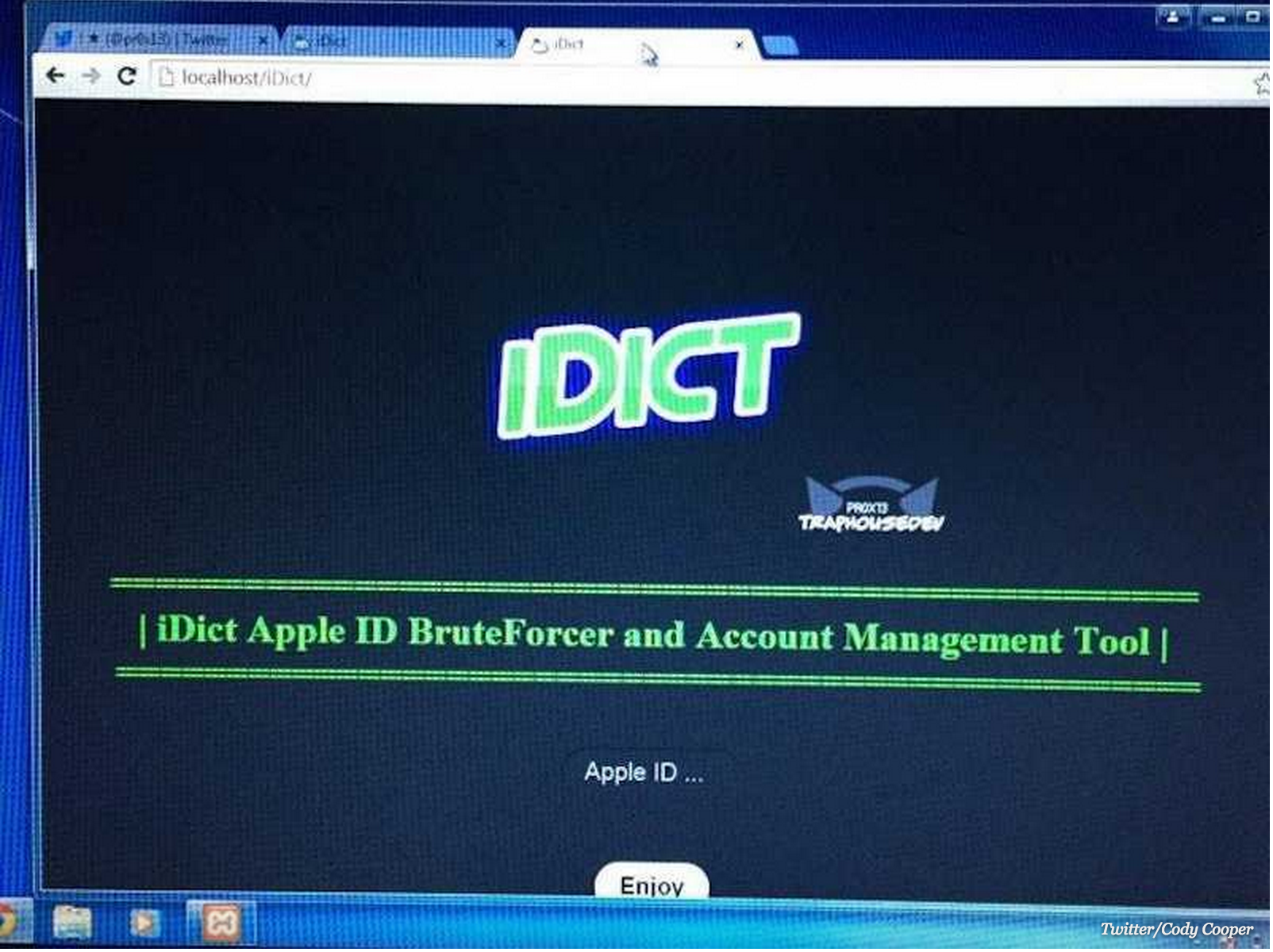តើ Jitsi Meet ជាកម្មវិធីអ្វី?

ធ្វើបច្ចុប្បន្នភាពចុងក្រោយ៖ 21-July-2020
Jitsi Meet ជាកម្មវិធីវីឌីអូខល (video conference) ដែលត្រូវបានគេប្រើសម្រាប់ការប្រជុំ ឬការរៀនពីចម្ងាយ។ កម្មវិធីនេះជាកម្មវិធីបើកចំហ (Open Source) និងអាចប្រើបានទាំងជាមួយកុំព្យូទ័រ និងទូរស័ព្ទដៃ។ Jitsi មិនតម្រូវឱ្យអ្នកប្រើប្រាស់ចុះឈ្មោះ ឬបង្កើតគណនីនោះទេ។ កម្មវិធីនេះទទួលបានជំនួយថវិកាទាំងស្រុងពីក្រុមហ៊ុន 8×8 ដែលមានទីតាំងនៅសហរដ្ឋអាមេរិក។
យោងទៅតាមគេហទំព័ររបស់ Mozilla’s *Privacy NotIncluded buyer’s guide បានឱ្យពិន្ទុល្អចំពោះ Jitsi Meet គឺស្មើនឹង 5/5 ដោយផ្អែកលើស្តង់ដាសុវត្ថិភាពចំនួន៥ចំណុចរួមមាន៖
១ – Encryption – កូដនីយកម្ម
ទោះបី Jitsi Meet មិនទាន់បានដាក់ឱ្យប្រើមុខងារ end-to-end encryption ប៉ុន្តែកម្មវិធីនេះក៏មាន encryption ដែរ ដែលគេហៅថា to-server encryption។ to-sever encryption មានន័យថា វានឹងធ្វើការ encrypt រាល់ទំនាក់ទំនងរវាងអ្នកផ្ញើ និងអ្នកទទួល ប៉ុន្តែនឹង decrypt នៅលើ server។ ត្រង់ចំណុចនេះ អ្នកប្រើប្រាស់ត្រូវប្រុងប្រយ័ត្នក្នុងការជ្រើសរើស sever នៅពេលប្រើJitsi។ អង្គការ Front Line Defenders បានចេញផ្សាយអត្ថបទអំពីកម្មវិធីទំនាក់ទំនងដែលមានសុវត្ថិភាព និងបានណែនាំ server មួយចំនួនដែលមានសុវត្ថិភាព និងអាចទុកចិត្តបាន ប្រសិនបើអ្នកប្រើប្រាស់មិនចង់ប្រើ server របស់ Jitsi។ Sever ទាំងនោះមានដូចជាៈhttps://meet.mayfirst.org, https://meet.greenhost.net, https://vc.autistici.org, https://framatalk.org, https://calls.disroot.org, https://meet.guifi.net, https://meet.collective.tools។ ថ្មីៗនេះ Jitsi ក៏បានដាក់ឱ្យប្រើសាកល្បងនូវមុខងារ end-to-end encryption ដែរ ប៉ុន្តែមុខងារនេះអាចប្រើបានតែនៅលើ browser មួយចំនួនដូចជា Microsoft Edge, Google Chrome, Brave និង Opera តែប៉ុណ្ណោះ។
២ – Security Update – ការធ្វើបច្ចុប្បន្នភាព
Jitsi ធ្វើបច្ចុប្បន្នភាព (update) កម្មវិធីរបស់ខ្លួនចន្លោះពី ៦ទៅ១០ដង ក្នុងមួយឆ្នាំ។
៣ – Strong Password – មុខងារដាក់ពាក្យសម្ងាត់ការពារបន្ទប់ប្រជុំ
Jitsi មានមុខងារដាក់ពាក្យសម្ងាត់សម្រាប់ការប្រជុំដែលអាចជួយការពារអ្នកផ្សេងពីការចូលក្នុងការប្រជុំដោយមិនមានការអនុញ្ញាត។
៤ – Manages Vulnerabilities – ការគ្រប់គ្រងចំណុចខ្សោយ
អ្នកប្រើប្រាស់អាចធ្វើការរាយការណ៍ (report) បញ្ហា និង error មួយចំនួនដែលពួកគេជួបប្រទះ។
៥ – Privacy Policy – គោលការណ៍ឯកជនភាព
គោលការណ៍ឯកជនភាពត្រូវបានដាក់ឱ្យមើលជាសាធារណៈនៅលើគេហទំព័ររបស់ខ្លួន (jitsi.org/meet-jit-si-privacy)។ Jitsi បញ្ជាក់ថា អ្នកប្រើប្រាស់មិនតម្រូវឱ្យបំពេញព័ត៌មានរបស់ខ្លួនដូចជា ឈ្មោះ លេខទូរស័ព្ទ ឬអ៊ីមែលនោះទេ។ ប៉ុន្តែបើពួកគេស្ម័គ្រចិត្តផ្តល់នូវព័ត៌មានទាំងនោះ Jitsi ក៏មិនធ្វើការចែករំលែកព័ត៌មានទាំងនោះជាមួយភាគីទីបីដែរ។ ព័ត៌មាន និងទិន្នន័យផ្សេងៗរបស់អ្នកប្រើប្រាស់នឹងលុបភ្លាមៗចេញពី sever បន្ទាប់ពីចប់ការប្រជុំ។ ដោយឡែក ចំពោះទិន្នន័យវីឌីអូ ដែលអ្នកប្រើប្រាស់បានធ្វើការ record អំឡុងពេលប្រជុំ វានឹងត្រូវបានរក្សាទុកជាបណ្តោះអាសន្ន និងក៏ត្រូវបានលុបចេញពី sever បន្ទាប់ពីវីឌីអូដែល record នោះបាន upload ទៅកន្លែងផ្សេងដែលបានកំណត់។ គួរបញ្ជាក់ថា Jitsi មានមុខងារដែលអាចឱ្យអ្នកប្រើប្រាស់ធ្វើការថតទុក (record) ការប្រជុំ ប៉ុន្តែកម្មវិធីនេះនឹងជូនដំណឹងដោយលោតសារ (notification) ដើម្បីប្រាប់អ្នកដែលចូលរួមប្រជុំទាំងអស់ឱ្យដឹងថាការប្រជុំនេះត្រូវបាន record ដោយអ្នកចូលរួមណាម្នាក់។ បច្ចុប្បន្ន Jitsi អាចអនុញ្ញាតឱ្យអ្នកប្រើប្រាស់ upload វីឌីអូ record នោះចូលទៅក្នុងគណនី Dropbox បាន។
របៀបប្រើ Jitsi នៅលើកុំព្យូទ័រ Browser
សម្រាប់អ្នករៀបចំការប្រជុំ
ជំហានទី១៖ ចូលទៅកាន់គេហទំព័រ meet.jit.si
ជំហានទី២៖ ដាក់ឈ្មោះបន្ទប់ប្រជុំ
ក្នុងប្រអប់ខាងក្រោមពាក្យ Start a new meeting > ចុច Go
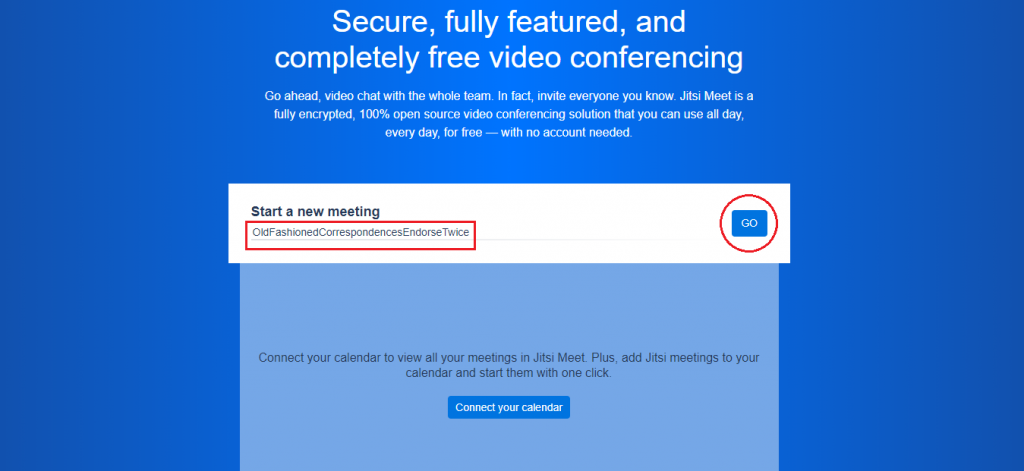
ឈ្មោះបន្ទប់ប្រជុំមិនគួរដាក់ឈ្មោះដែលខ្លី និងងាយស្រួលពេកនោះទេ (ឧ. Test, Yoga ឬ FamilyMeeting)។ ការដាក់ឈ្មោះងាយៗបែបនេះ អាចឱ្យអ្នកផ្សេងដែលមិនបានអញ្ជើញឱ្យចូលរួមប្រជុំ អាចលួចចូលក្នុងបន្ទប់ប្រជុំបានដោយងាយ ដោយគេគ្រាន់តែសាកល្បងវាយឈ្មោះបន្ទប់ប្រជុំនោះ។ ប្រសិនបើអ្នកមានការលំបាកក្នុងការដាក់ឈ្មោះបន្ទប់ប្រជុំ អ្នកអាចប្រើឈ្មោះដែល Jitsi បង្កើតដោយស្វ័យប្រវត្តិ ( random meeting name generator)។
ជំហានទី៣៖ ដាក់ឈ្មោះរបស់អ្នក
ឧទាហរណ៍ៈ DigitalHub101 > ចុចលើ Join Meeting
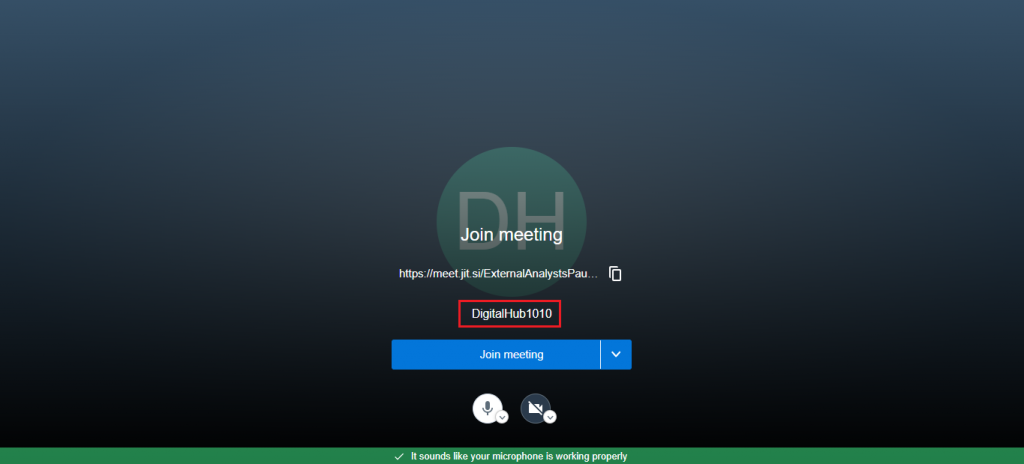
ឈ្មោះនឹងបង្ហាញឱ្យអ្នកចូលរួមផ្សេងទៀតឃើញ។ រូបខាងលើ ឈ្មោះដែលបង្ហាញគឺ DigitalHub101។ អ្នកទាំងអស់គ្នាអាចដាក់ឈ្មោះខ្លួនឯង ឈ្មោះកាត់ ឬកូដសម្គាល់អ្វីក៏បាន។ ដើម្បីអាចប្តូរឈ្មោះ គ្រាន់តែចុចលើឈ្មោះដែលមានស្រាប់បន្ទាប់មក សរសេរឈ្មោះដែលអ្នកទាំងអស់គ្នាពេញចិត្ត។
ជំហានទី៤៖ អញ្ជើញអ្នកផ្សេងឱ្យចូលរួមប្រជុំ
ចុចលើ Invite more people ដែលនៅផ្នែកខាងលើ
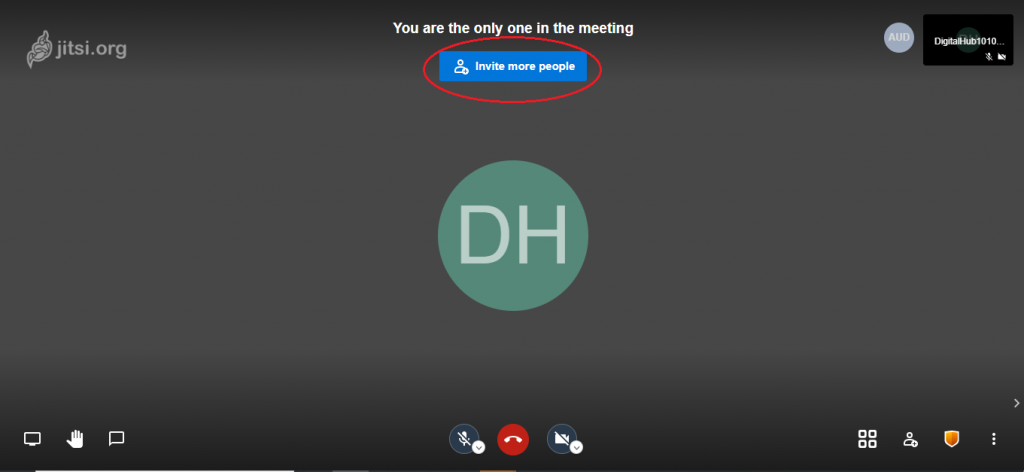
បន្ទាប់មកវានឹងបង្ហាញដូចរូបខាងក្រោម > ចុចលើពាក្យ Copy meeting link
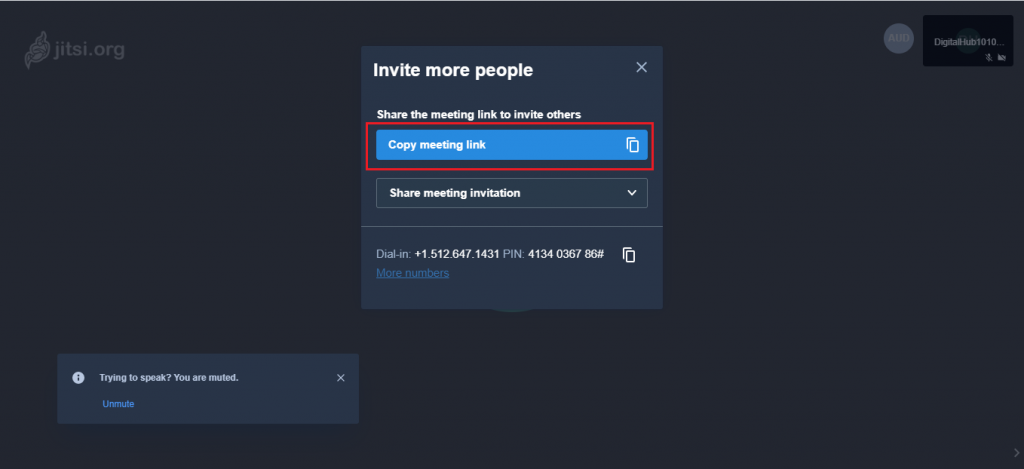
អ្នកទាំងអស់គ្នាត្រូវចុចលើពាក្យ Copy meeting link ដើម្បីថតចម្លង (copy) តំណភ្ជាប់បន្ទប់ប្រជុំ រួចផ្ញើតំណភ្ជាប់ដែលបាន copy រួច ទៅឱ្យអ្នកដែលត្រូវចូលរួមការប្រជុំនោះ។ អ្នកទាំងអស់គ្នាក៏អាចចុចលើរូបសម្គាល់ដូចខាងក្រោមដើម្បីcopy link នៃការប្រជុំបានដែរ។
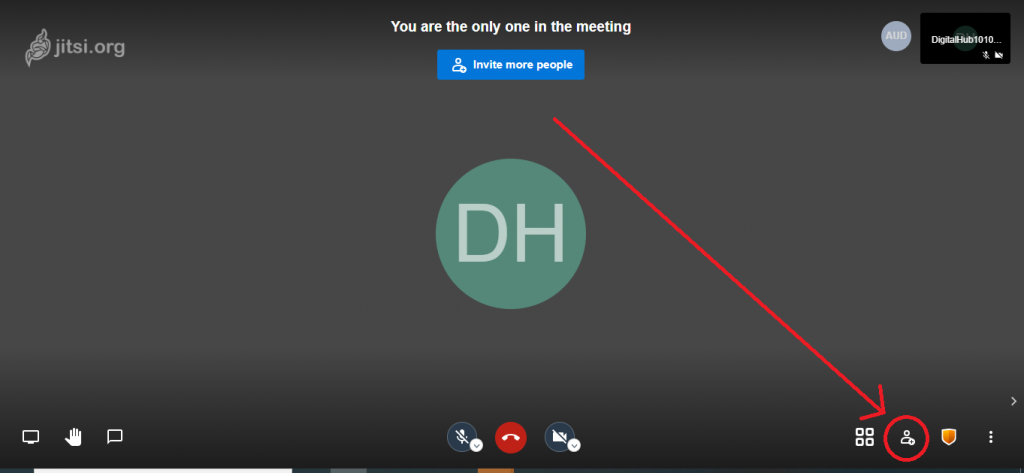
ជំហានទី៥៖ ដាក់ពាក្យសម្ងាត់ការពារបន្ទប់ប្រជុំ
ការដាក់ពាក្យសម្ងាត់ដើម្បីការពារបន្ទប់ប្រជុំពិតជាមានសារៈសំខាន់ ដើម្បីការពារការលួចចូលក្នុងបន្ទប់ប្រជុំតាម online ដោយមិនបានអញ្ជើញ ពិសេសសម្រាប់ការប្រជុំ ឬការធ្វើបទបង្ហាញដែលមានមនុស្សច្រើនចូលរួម។
ចុចលើរូបសម្គាល់ (Security options) ដូចរូបខាងក្រោម
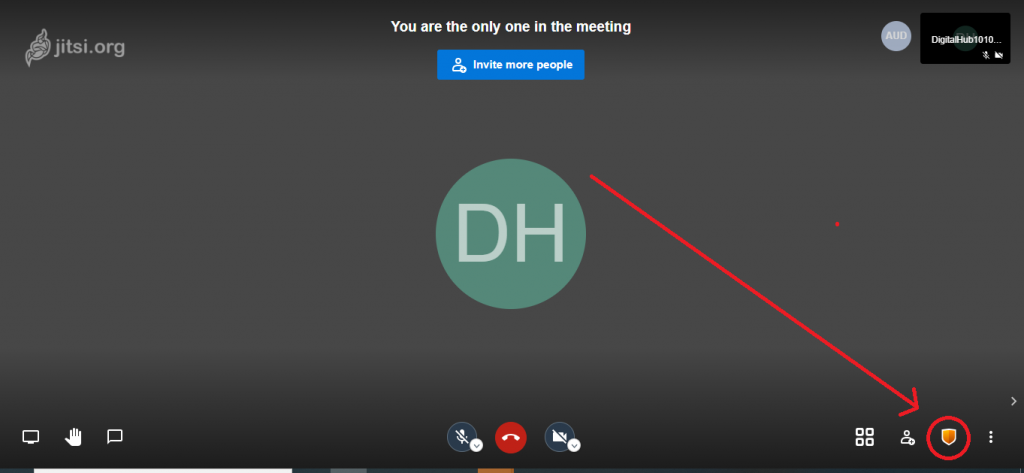
បន្ទាប់ពីចុចលើរូបសម្គាល់ Security Options ដូចខាងលើ អ្នកនឹងឃើញរូបដូចខាងក្រោម > ចុចលើពាក្យ Add password
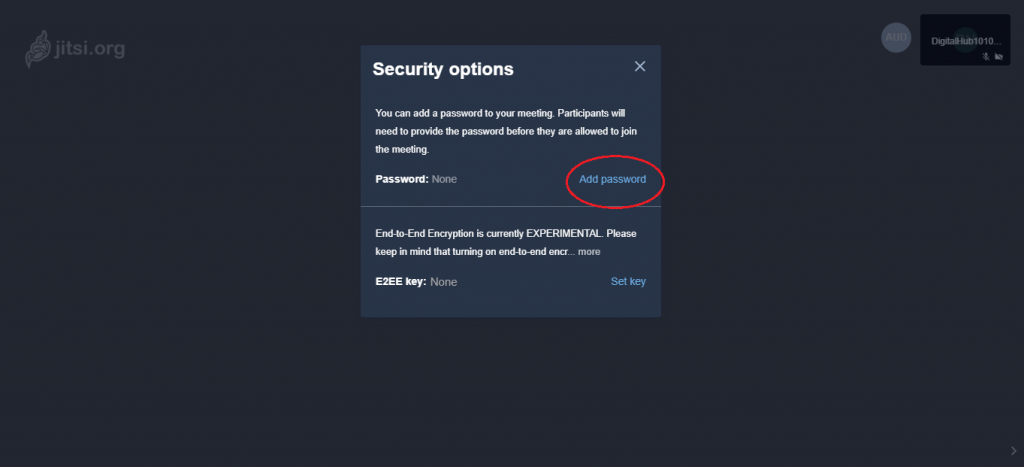
បន្ទាប់ពីដាក់ពាក្យសម្ងាត់ នោះបន្ទប់ប្រជុំរបស់អ្នកមានសុវត្ថិភាពថែមមួយកម្រិតទៀតហើយ ប៉ុន្តែអ្នកក៏ត្រូវតែផ្ញើពាក្យសម្ងាត់នេះទៅកាន់អ្នកចូលរួមផ្សេងទៀតដែរ ដើម្បីឱ្យពួកគេអាចចូលរួមប្រជុំបាន។
សម្រាប់អ្នកចូលរួមប្រជុំ
Jitsi ផ្តល់ភាពងាយស្រួលបំផុតសម្រាប់អ្នកចូលរួមប្រជុំ គឺពួកគេគ្រាន់តែចុចលើតំណភ្ជាប់(Meeting link) ដែលអ្នករៀបចំការប្រជុំផ្ញើឱ្យ រួចចុចលើពាក្យ Join meeting ជាការស្រេច។
ប្រសិនបើ បន្ទប់ប្រជុំនោះការពារដោយពាក្យសម្ងាត់អ្នកចូលរួមត្រូវវាយបញ្ចូលពាក្យសម្ងាត់ឱ្យបានត្រឹមត្រូវ។ បើអ្នកមិនមានពាក្យសម្ងាត់ត្រូវទាក់ទងទៅ អ្នករៀបចំការប្រជុំដើម្បីស្នើរសុំពាក្យសម្ងាត់បន្ទប់ប្រជុំនោះ។
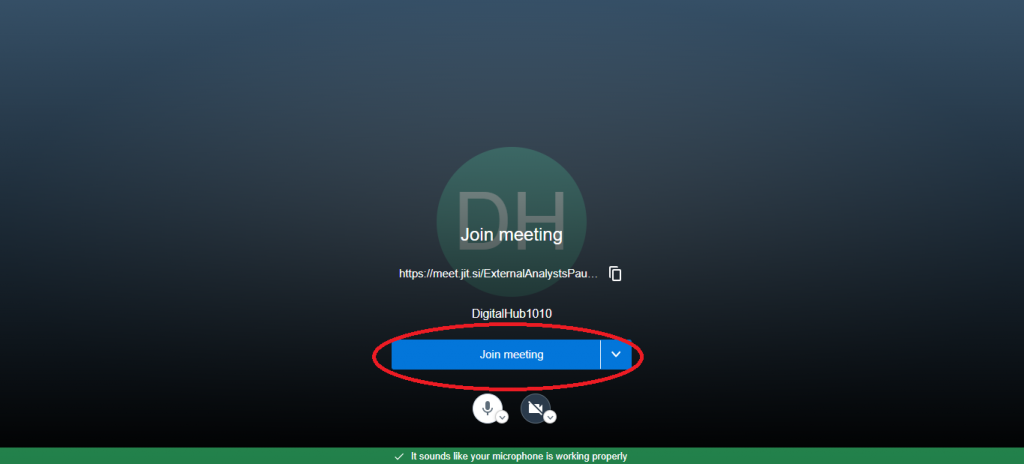
ប្រភព៖
– https://foundation.mozilla.org/en/privacynotincluded/products/jitsi-meet/
– https://jitsi.org/
– Guide to Secure Group Chat and Conferencing Tools
សម្រាប់អ្នកដែលចង់តាមដានព័ត៌មាននៅក្នុងស្មាតហ្វូន អាចធ្វើការទាញយក App នៅក្នុង AppStore &PlayStore ។
ចូលរួមទៅក្នុងបន្ទប់ផ្តល់ព័ត៌មាន Telegram channel សម្រាប់ទទួលបានព័ត៌មានចុងក្រោយស្តីពីសន្តិសុខអុិនធឺណិតទាំងក្នុង និងក្រៅប្រទេស៖ https://t.me/infosecisac។ ចង់ផ្សព្វផ្សាយពាណិជ្ជកម្ម សូមទំនាក់ទំនង info@secudemy.com
Subscribe to our Telegram channel for the latest updates on the Cybersecurity Breaking News in both locally and internationally: https://t.me/infosecisac.
For advertising: info@secudemy.com or Phone: +855 69 690 280
>> ព័ត៌មានខាងលើនេះត្រូវបានដកស្រង់ចេញពីក្នុងវេបសាយ DigitalHub101